Power Automate Desktop((PAD)で日付から曜日を取得する方法について解説します。
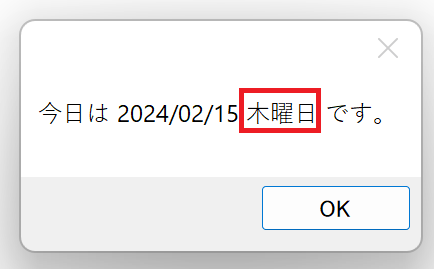
変数の設定
曜日を求めたい日付を変数に格納します。
変数の設定
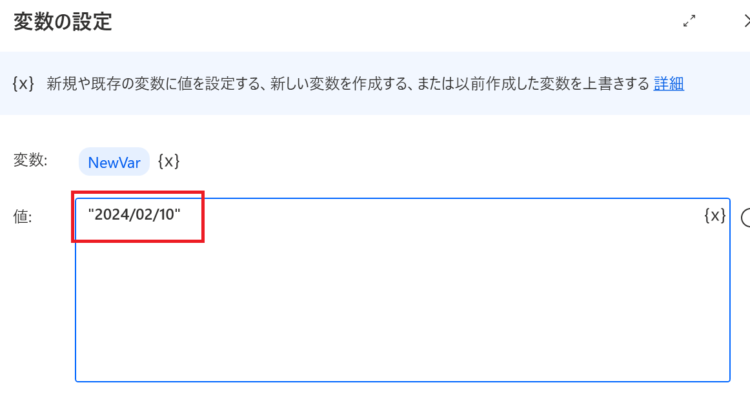
現在日付の曜日を求めたい場合
現在日付の曜日を取得したい場合は、まず「現在の日時を取得」アクションを追加します。
現在の日時を取得
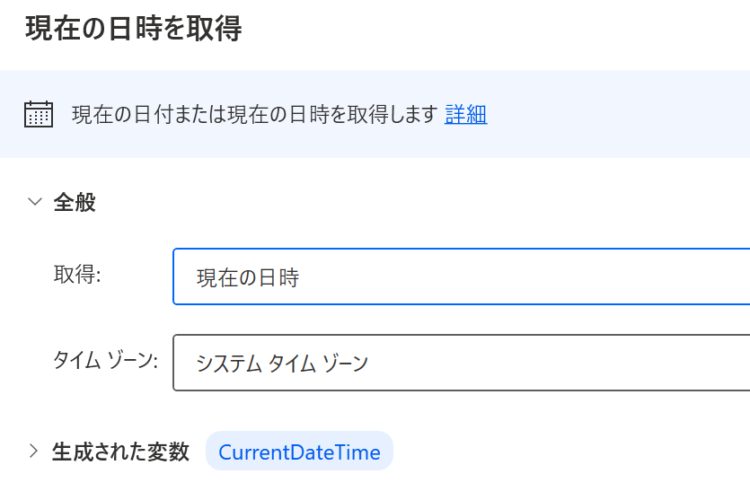
次に、Datetime型のままでは変換がうまくできないため、「datetimeをテキストに変換」アクションで yyyy/MM/dd のテキストに変換します。
datetimeをテキストに変換
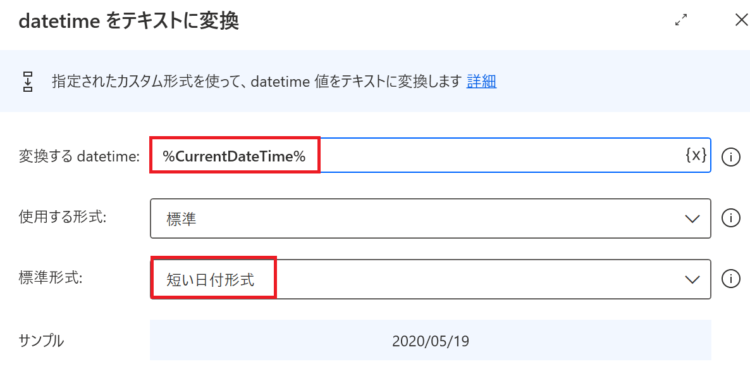
以降で、VBScriptを使って曜日を取得するのですが、その際にテキスト型であっても “(ダブルクォーテーション)がついていないと正しく処理できないので、以下のアクションを追加します。
変数の設定
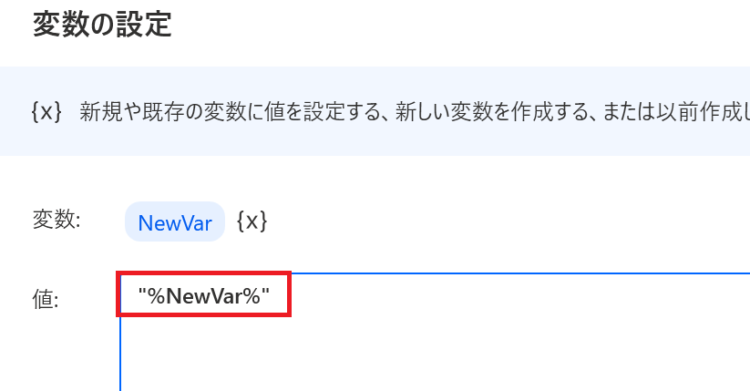
フローは以下のようになります。
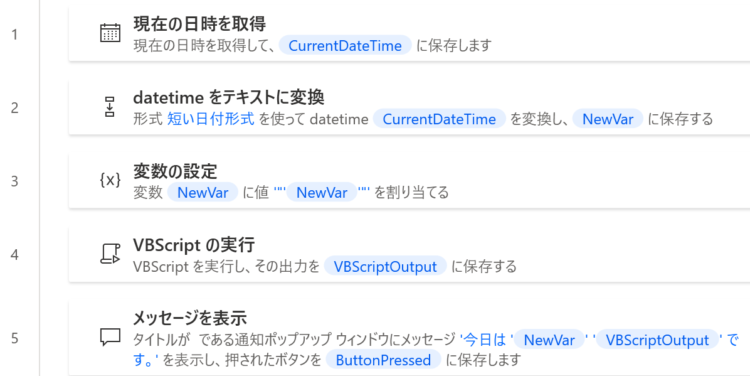
曜日の取得
曜日の取得には、VBScriptを使います。
VBScriptの実行
赤枠部分にスクリプトを追加します。
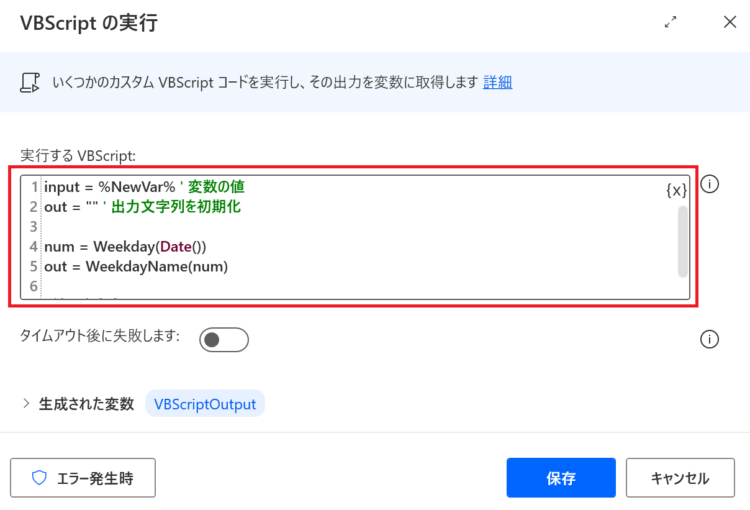
input = %NewVar% ' 変数の値
dateInput = CDate(input)
out = "" ' 出力文字列を初期化
num = Weekday(input)
out = WeekdayName(num)
' 結果を出力
WScript.StdOut.Write(out)input = %NewVar% ‘ 変数の値 の部分は、本日日付の場合は%FormattedDatetime% という変数が作られているかと思うので、それを設定してください。
取得結果をメッセージで表示
取得結果をメッセージで表示します。
VBScriptの実行
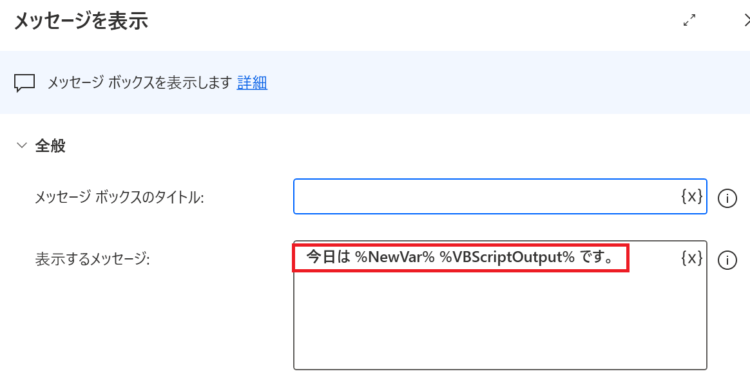
今日は %NewVar% %VBScriptOutput% です。本フローを実行すると、以下のようなメッセージボックスが表示されます。
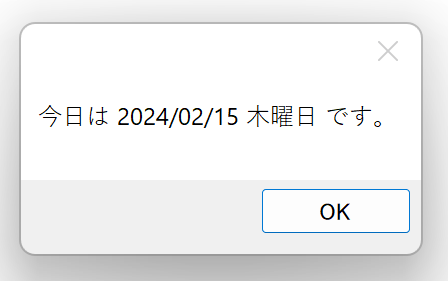
現在日付の場合、ダブルクォーテーションがついたままになってしまいます。
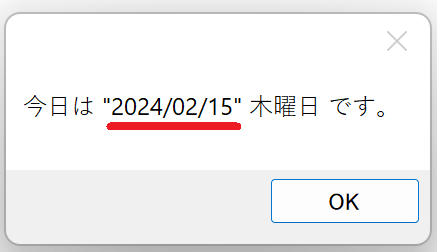
これを除去するには、「テキストを置換する」アクションを使います。
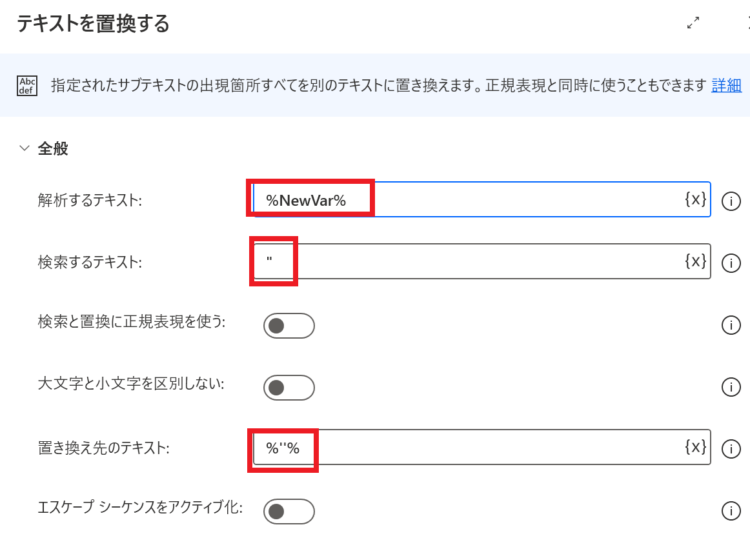
ちょっと面倒な方法なのですが、他にいい方法が浮かびませんでした。もっとスマートな方法があればご教示いただきたいです。
まとめ
今回は、Power Automate Desktop((PAD)で日付から曜日を取得する方法について解説しました。
当ブログでは、Power Automate、Power Automate Desktopに関する記事を他にも投稿しています。もし、「このようなことが知りたい」「こんなフローの作り方が知りたい」等ございましたら、問い合わせやコメントからお気軽にご連絡ください。
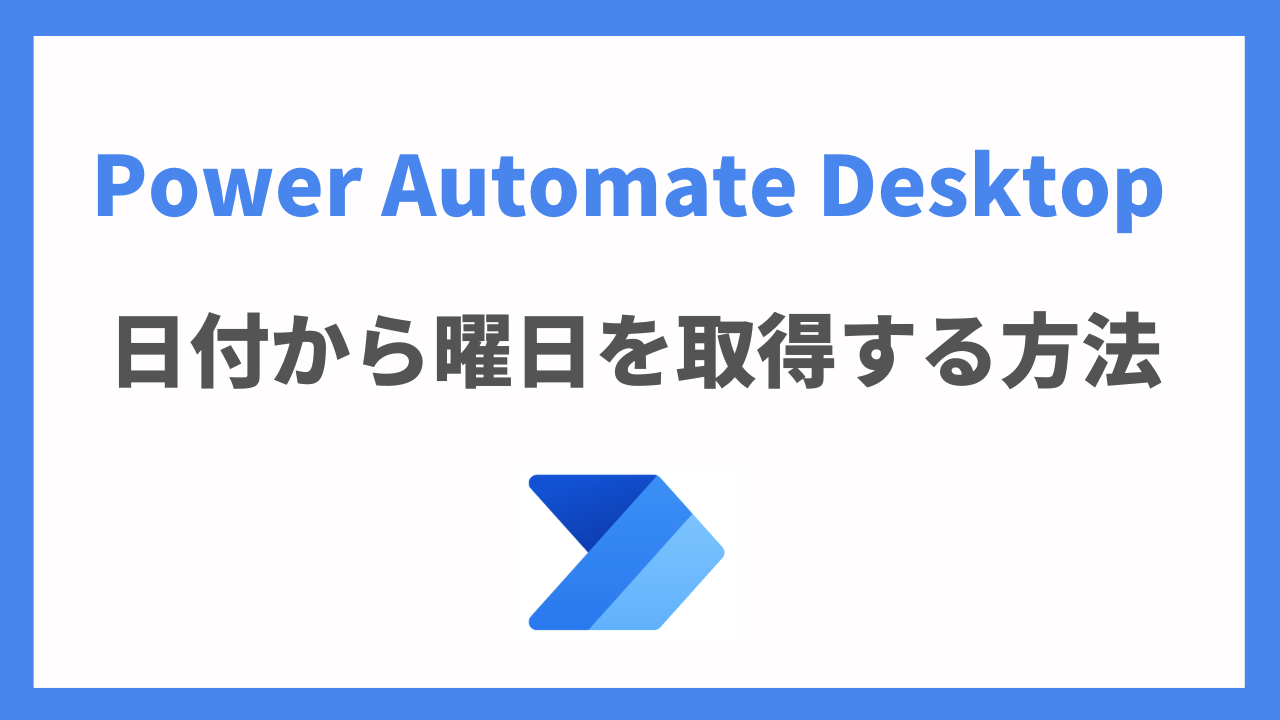


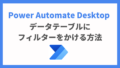

コメント